Adicionando regras de cor
Ao adicionar regras de cor, você pode deixar as cores de itens especificados se desviarem da definição de cores normal dos itens de visualização.
Por Que e Quando Desempenhar Esta Tarefa
Para especificar condições, diferentes tipos de regras são predefinidos. Os tipos de regras disponíveis dependem de a coluna selecionada no eixo Por cor conter valores categóricos ou numéricos.
Mais de uma regra de cor pode ser adicionada a uma visualização.
Procedimento
Resultados
Exemplo de regra de cor
No gráfico de dispersão abaixo, os marcadores representam quanto dinheiro cada cliente gastou nos departamentos de eletrônicos e brinquedos em uma loja. A definição de cores em gradiente do marcador indica a idade dos clientes.
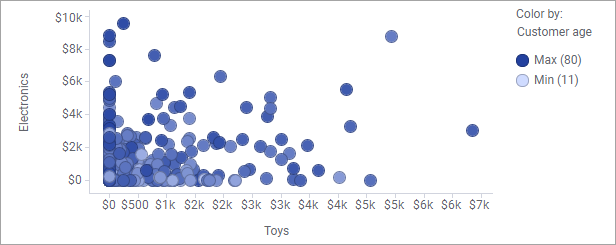
Suponha que você queira examinar o comportamento de compra entre os clientes mais antigos. Ao adicionar a regra de cor Superior com 25 como valor de entrada, é possível diferenciar os marcadores que representam os 25 clientes mais antigos.
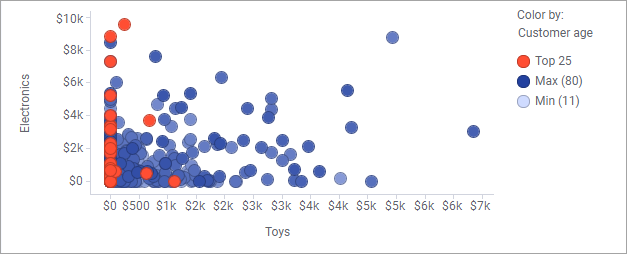
- Editando regras de cor
Regras de cor existentes podem ser editadas. - Alterando a ordem das regras de cor
Uma visualização pode conter várias regras de cor. É possível alterar a ordem na qual essas regras são aplicadas. - Removendo regras de cor
É possível remover uma regra de cor.